Comment corriger l'option "Ouvrir avec" manquante dans le menu contextuel de Windows 10 avec le bouton droit de la souris

Certains utilisateurs de Windows 10 ont signalé un bug étrange. Il semble que l'option "Ouvrir avec" dans le menu contextuel est manquante. Si vous rencontrez ce bogue, nous avons une solution utilisant le registre.
Avertissement standard: L'éditeur du registre est un outil puissant qui peut rendre votre système instable ou même inutilisable. C'est un hack très simple et tant que vous respectez les instructions, vous ne devriez pas avoir de problèmes. Cela dit, si vous n'avez jamais travaillé avec cela, pensez à lire comment utiliser l'Éditeur du Registre avant de commencer. Et sauvegardez définitivement le Registre (et votre ordinateur!) Avant d'apporter des modifications.
REMARQUE: Avant d'effectuer les étapes de cet article, vérifiez si vous essayez de sélectionner "Ouvrir avec" pour un fichier ou plus d'un fichier. L'option "Ouvrir avec" n'est disponible que lorsque vous sélectionnez un fichier. Si vous avez sélectionné DEUX OU PLUS fichiers, l'option "Ouvrir avec" n'est pas disponible.
Ouvrez l'Éditeur du Registre en cliquant sur Démarrer et en tapantregedit. Appuyez sur Entrée pour ouvrir l'Éditeur du Registre, ou cliquez surregeditsous Meilleure correspondance
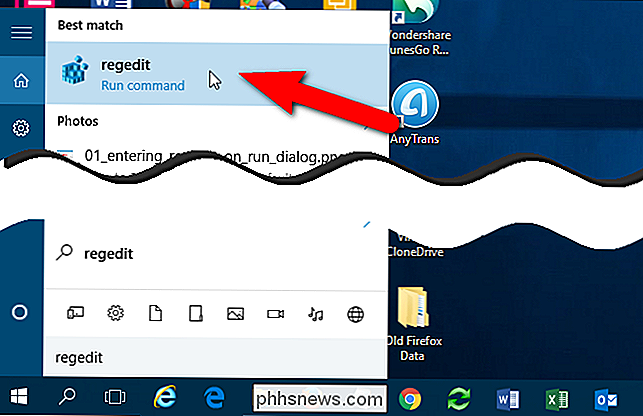
Donnez à regedit l'autorisation d'apporter des modifications à votre PC.
REMARQUE: cette boîte de dialogue peut ne pas s'afficher Paramètres du contrôle de compte d'utilisateur
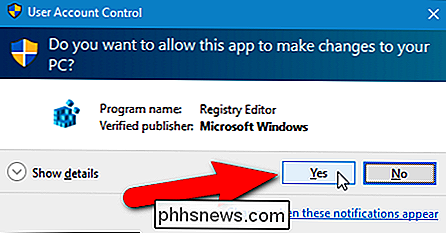
Dans l'arborescence à gauche, accédez à la clé suivante:
HKEY_CLASSES_ROOT * shellex ContextMenuHandlers
REMARQUE: L'astérisque est une clé de registre réelle sous HKEY_CLASSES_ROOT, comme indiqué dans l'image ci-dessous.
Si vous ne voyez pas de clé appelée "Ouvrir avec" sous la touche ContextMenuHandlers, cliquez avec le bouton droit sur la touche ContextMenuHandlers et sélectionnez "Nouveau"> "Clé" dans le menu contextuel.
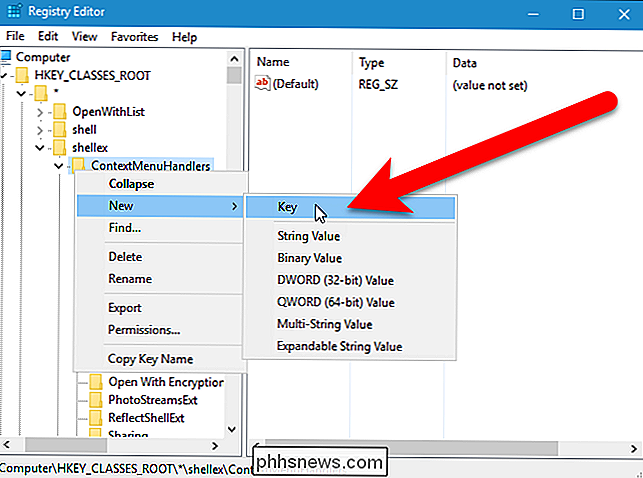
Ouvrir aveccomme nom pour la nouvelle cléIl doit y avoir une valeur par défaut dans le volet de droite. Double-cliquez sur "Default" pour modifier la valeur
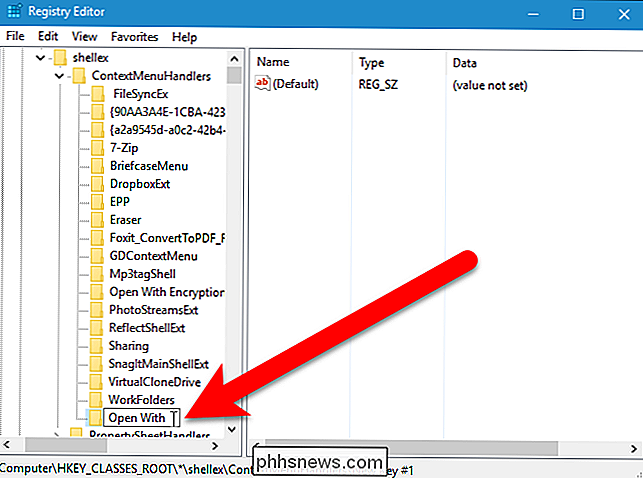
Entrez ce qui suit dans la zone d'édition "Données de la valeur" dans la boîte de dialogue Modifier la chaîne. Nous vous recommandons de copier le texte suivant et de le coller dans la boîte
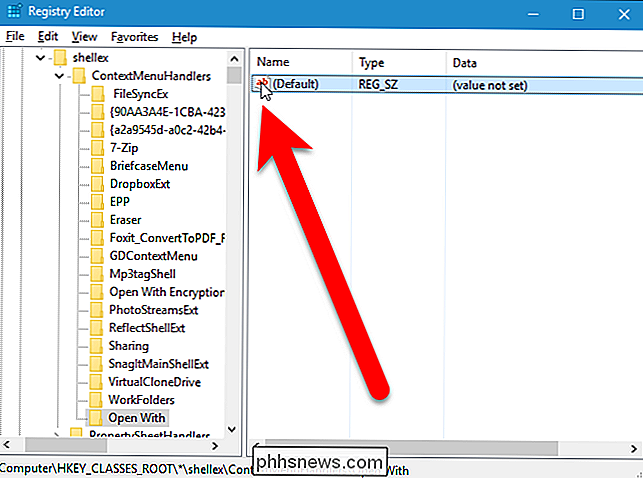
{09799AFB-AD67-11d1-ABCD-00C04FC30936}
Ensuite, cliquez sur "OK".
Fermez l'éditeur du registre en sélectionnant "Quitter" "Dans le menu" Fichier "ou en cliquant sur le bouton" X "dans le coin supérieur droit de la fenêtre.
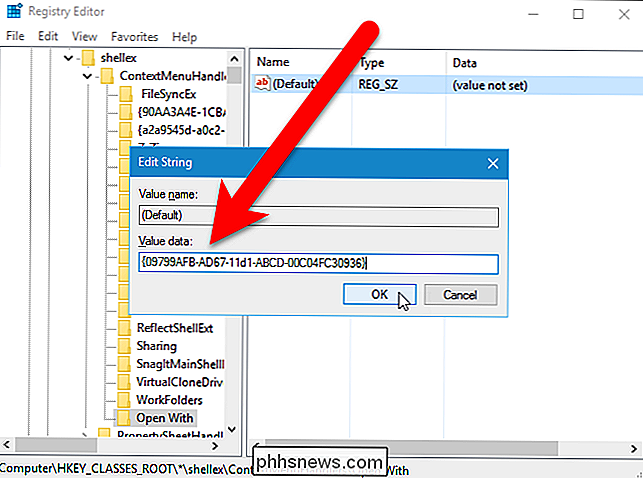
L'option" Ouvrir avec "dans le menu contextuel doit être disponible immédiatement. Sinon, essayez de redémarrer explorer.exe ou de vous déconnecter et de vous reconnecter.
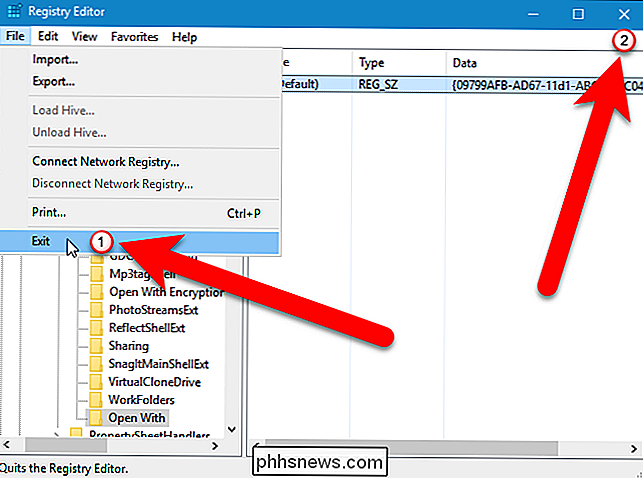
Si vous n'avez pas envie de plonger vous-même dans le registre, nous avons créé des hacks de registre téléchargeables que vous pouvez utiliser. Il y a un hack pour ajouter l'option Ouvrir avec au menu contextuel et un hack pour l'enlever, au cas où vous décideriez que vous ne le voulez pas après tout. Les deux hacks sont inclus dans le fichier ZIP suivant. Double-cliquez sur celui que vous voulez utiliser et cliquez sur les invites. Souvenez-vous qu'une fois que vous avez appliqué les hacks souhaités, vous devrez peut-être vous déconnecter de votre compte et vous reconnecter ou quitter, puis relancer explorer.exe pour que la modification prenne effet.

Ouvrir avec Option de menu contextuel
Le hack pour ajouter l'option Ouvrir avec au menu contextuel est vraiment la clé applicable, dépouillée de la valeur dont nous avons parlé dans cet article, puis exportée dans un fichier .REG. Il ajoute la clé "Ouvrir avec" et définit la valeur dont nous avons parlé comme la valeur de la clé. Le piratage pour supprimer l'option supprime la clé de registre "Ouvrir avec". Et si vous aimez jouer avec le registre, il vaut mieux prendre le temps d'apprendre à créer ses propres hacks.

Comment restaurer les paramètres Windows aux paramètres d'usine
Assez curieusement, de nombreuses personnes m'ont demandé récemment comment ils peuvent restaurer leurs ordinateurs aux « paramètres d'usine ». Selon la façon dont vous le regardez et la version de Windows que vous utilisez, les paramètres d'usine peuvent signifier plusieurs choses.Pour m

Comment économiser beaucoup d'argent sur les jeux PC
Grâce aux ventes fréquentes, les jeux PC coûtent moins cher que les jeux sur console. Si vous êtes patient et connaissez les astuces, vous pouvez économiser beaucoup d'argent. Presque tous les jeux sont régulièrement mis en vente. Depuis que Steam a commencé à vendre ses vacances, les ventes sont plus importantes et plus rapides que jamais.



